Järjestelmäsi palauttaminen (usb flash -asema), Järjestelmäsi palauttaminen, Järjestelmäsi palauttaminen (usb flash -asema) 19 – Acer TravelMate 4750 User Manual
Page 777
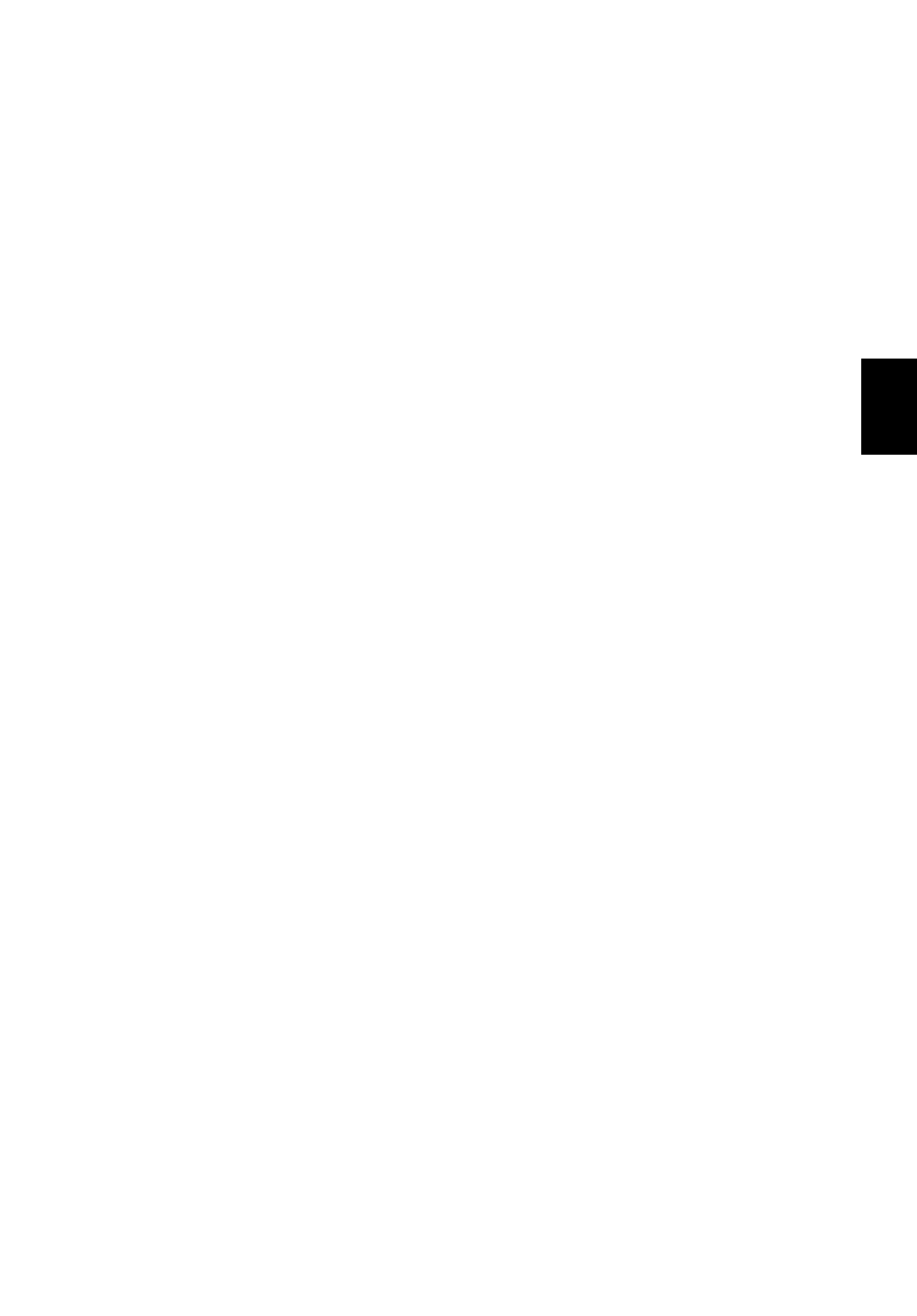
19
Su
omi
Paina alas-näppäintä kunnes F12 Käynnistysvalikko on valittuna, paina
muuttaaksesi tämän asetuksen Käyttöön otetuksi.
Valitse Lopeta-valikko vasen- tai oikea-nuolinäppäimen avulla.
Valitse Tallenna muutokset ja poistu ja paina Enter. Valitse OK vahvistaaksesi.
Tietokoneesi käynnistetään uudestaan.
2
Avaa käynnistysvalikko painamalla
Käynnistysvalikko sallii sinun valita miltä laitteelta tietokone
käynnistetään, kuten kiintolevyasemalta tai optiselta levyltä.
3
Käytä nuolinäppäimiä valitaksesi rivin CDROM/DVD (this line may start
with ’IDE 1...’), sen jälkeen paina
palautuslevyltä, jonka laitoit sisään.
4
Laita toinen palautuslevy asemaan pyydettäessä ja tee sitten palautus
loppuun noudattamalla näyttöruudulla olevia kehotuksia.
Järjestelmäsi palauttaminen
(USB flash -asema)
Jos Acerin tukipalveluun soittaminen ei auttanut sinua korjaamaan ongelmaasi,
voit käyttää Acer eRecovery Management -ohjelmaa. Se palauttaa tietokoneesi
samaan tilaan kuin se oli ostaessasi sen ja antaa sinulle mahdollisuuden säilyttää
kaikki asetukset ja henkilökohtaiset tiedot myöhempää käyttöä varten.
Järjestelmäsi palauttaminen
1
Tee pienet korjaukset.
Jos vain yksi tai muutama ohjelma tai laite ei toimi kunnolla, saattaa ongelma
ratketa asentamalla ohjelma tai laiteohjain uudelleen. Valmiiksi asennettujen
sovellusten ja laiteohjaimien palauttamisesta saat lisätietoja kohdasta
"Valmiiksi asennettujen sovellusten ja laiteohjaimien palauttaminen" sivulla 20.
Muiden kuin valmiiksi asennettujen sovellusten ja laiteohjaimien
palauttamisesta saat tietoa tuotteen ohjeista tai tukisivuilta.
2
Palaa aikaisempaan järjestelmätilaan.
Jos sovellusten tai laiteohjaimien uudelleenasennus ei onnistu, ongelma saattaa
ratketa palauttamalla tietokone tilaan, jossa se viimeksi toimi kunnolla. Katso
lisätietoja kohdasta "Aikaisempaan järjestelmätilaan palaaminen" sivulla 21.
3
Palauta tietokoneesi tehdasasetuksiin.
Jos mikään muu ei auta ja haluat palauttaa tietokoneesi tehdasasetuksiin, katso
lisätietoja kohdasta "Tietokoneen palauttaminen tehdasasetuksiin" sivulla 21.
